LinkedIn Prospecting: Sådan finder du og forbinder med fremtidige kunder: Social Media Examiner
Linkedin / / September 26, 2020
 Vil du have flere kunder?
Vil du have flere kunder?
Undrer du dig over, om LinkedIn kan hjælpe dig med at erhverve flere forretninger?
For at undersøge, hvordan man bruger LinkedIn til at finde kundeemner og gøre dem til kunder, interviewer jeg John Nemo.
Mere om dette show
Det Social Media Marketing podcast er et on-demand talkshows fra Social Media Examiner. Det er designet til at hjælpe travle marketingfolk, virksomhedsejere og skabere med at opdage, hvad der fungerer med social media marketing.
I denne episode interviewer jeg LinkedIn-marketingekspert John Nemo. Forfatter af LinkedIn Riches: Sådan bruges LinkedIn til forretning, salg og marketing, John er også vært for Nemo Radio podcast, som er fokuseret på online markedsføring og leadgenerering. Han har arbejdet for at omskrive LinkedIn-profiler til kendte personer som John Lee Dumas, Ray Edwards og Chris Brogan.
John deler hvilke LinkedIn- og tredjepartsværktøjer han bruger til at identificere og administrere sine potentielle kunder.
Du opdager, hvordan John udvikler LinkedIn-forbindelser til prækvalificerede kundeemner og kunder.
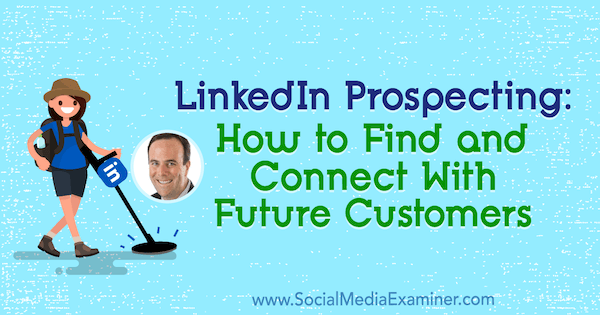
Del din feedback, læs shownoterne, og få de links, der er nævnt i denne episode nedenfor.
Lyt nu
Hvor skal du abonnere?: Apple Podcast | Google Podcasts | Spotify | RSS
Rul til slutningen af artiklen for links til vigtige ressourcer, der er nævnt i denne episode.
Her er nogle af de ting, du finder ud af i dette show:
LinkedIn Marketing
Johns historie
Da John havde et dagligt job inden for markedsføring, blev han bidt af iværksætterfejlen og ønskede at starte sit eget marketingbureau. Det var imidlertid svært at forlade et sikkert dagsjob, da han var den eneste forsørger for sin kone og tre drenge under 10 år. I slutningen af 2012 besluttede John med en klient og penge nok i 30 dage at tage springet til at starte sin egen virksomhed.
For at finde flere kunder havde John en plan om at bruge LinkedIn til prospektering. Indtil John startede sin virksomhed, så han (som mange mennesker) LinkedIn kun som et sted for jobsøgende og rekrutterere. Din profil var et cv. Men efter at han begyndte at se LinkedIn som en måde at finde klienter på, ændrede hans perspektiv på platformen.
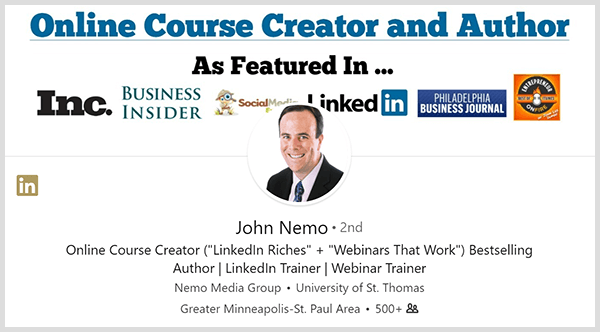
Motiveret af behovet for at brødføde sine børn forblev John travlt på LinkedIn med at hente klienter til sit marketingbureau. Inden for 90 dage havde John erstattet sin sekscifrede løn, genereret indtægter og havde en masse klienter i døren. Han måtte begynde at ansætte personale og fortsatte med at udvide sin forretning og fortsatte med at bruge LinkedIn til at få nye kunder.
Efter et par år følte marketingbureauet for meget som Johns gamle job. Han ledede personale og lavede løn i stedet for at skabe ting. Derfra drejede John sig om at hjælpe folk med at lære at finde klienter på LinkedIn.
I 2014 offentliggjorde John LinkedIn Riches. Så skabte han en online kursus (også kaldet LinkedIn Riches). I dag har John en enmansbutik, der opretter online kurser og arbejder med en lille gruppe kunder og kunder. Med sin mere iværksætterlivsstil kan John vælge de ting, han vil gøre, og LinkedIn har været motoren bag, hvor hans forretning er i dag.
Lyt til showet for at høre John fortælle, hvor ofte han bruger LinkedIn nu.
Hvorfor se på LinkedIn?
Hvis du leder efter forretningsmuligheder (B2B), er LinkedIn det bedste sted på planeten, fordi det har markedet hjørnet lige nu. Intet andet B2B-netværk har så mange medlemmer og så stor rækkevidde som LinkedIn har.
I øjeblikket har LinkedIn ca. 550 millioner medlemmer i 200 forskellige landeog to nye medlemmer deltager hvert sekund af dagen. LinkedIn er en behemoth og et af de mest synlige websteder i verden.
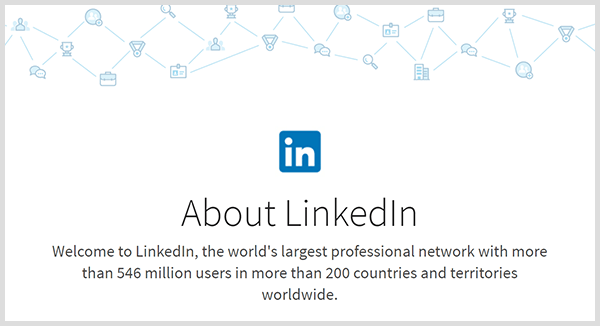
At lede efter potentielle kunder på LinkedIn er effektivt, fordi det er som en søgemaskine til professionelle. For alle sine medlemmer har LinkedIn kategoriseret, analyseret, sorteret, tagget og gemt hver eneste lille smule data. Ved at udnytte alle disse data kan LinkedIn hjælpe dig med at finde dine potentielle kunder.
For eksempel kan du inden for 3 sekunder finde en liste over administrerende direktører i San Diego, der arbejder i sundhedsindustrien og har en virksomhed med mere end 10 ansatte.
Hvis du forstår, hvad du skal sige til folk, er LinkedIn som verdens største professionelle kaffebar. Du kan have en-til-en, real-time engagement med mennesker via LinkedIn-meddelelsesfeltet, statusopdateringer eller artikler. Professionelle over hele verden tjekker ind hver dag. Hvis du er klog og opmærksom, kan du virkelig udnytte LinkedIn til markedsføring.
Lyt til showet for at høre John diskutere andre funktioner, der gør LinkedIn til en one-stop-shop for professionelle.
Sådan skriver du en klientvendt LinkedIn-profil
De fleste LinkedIn-brugere behandler stadig deres profil som et resumé. Folk skriver i tredje person om, hvad de har gjort, hvor de har arbejdet, og priser, de har vundet. Dog er dine ideelle kunder og kunder ligeglad med dig. De bryr sig om, hvordan du kan løse deres problemer.
Når John lærer folk at omskrive deres LinkedIn-profiler, taler han om at gøre profilen klientvendt. For at starte skal du identificere hvem du hjælper, hvilket skal være din målgruppe (såsom CEOs eller iværksættere), og hvilken fordel du tilbyder det publikum. John tilbyder en skabelon som denne: "Vi hjælper [målgruppe] med at opnå [den fordel, de får ved at arbejde med dig] ved at levere [din service]."
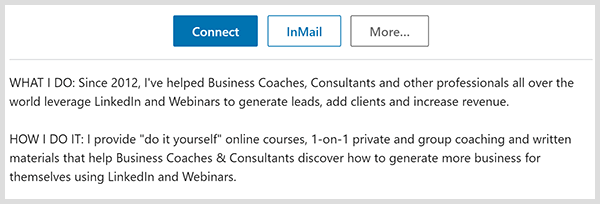
For eksempel, når John forklarer, hvad han gør, siger han: "Jeg hjælper forretningscoachere og konsulenter med hurtigt at finde flere kunder online ved at give LinkedIn leadgenerationstræning."
John siger, at du kan fortsætte denne klientvendte profil ved at sige mere om, hvordan du hjælper dit ideelle publikum, og hvorfor din service fungerer. Når du har talt om, hvordan du kan hjælpe og hvorfor, kan du dele, hvad andre siger om dig ved at tilføje attester. I slutningen anbefaler John også at tilføje en opfordring til handling, hvad enten det er at tilmelde dig din livebegivenhed eller noget andet.
Når du skriver en klientorienteret profil, skal du overveje, hvilke potentielle kunder der ser, og hvordan de reagerer, når du oprindeligt kontakter dem LinkedIn. Du fokuserer på klienten, fordi den person, når du først kontakter en kunde på LinkedIn, vil undre sig over, hvem du er og se på din profil. Selvom nogen søger i dit navn på Google, er din LinkedIn-profil ofte et af de bedste resultater.
Sig, at dine ideelle kunder er marketingledere med ansvar for sociale medier. Hvis den første linje i din profil siger, hjælper du marketingledere med ansvar for sociale medier med at gøre dette, dette, og dette, denne person er begejstret og fascineret, fordi du kan løse noget, de har brug for hjælp til. Din profil hjælper den person med at forbinde prikkerne.
Med LinkedIn siger John, at rigdom er i nicherne. Han anbefaler at identificere to eller tre målgrupper, som du virkelig tjener godt. Identificer dem efter jobtitel og branchtype. Hvis du prøver at være alt for alle, kan det ikke finde kunder at finde på LinkedIn. Tilsvarende, hvis potentielle kunder ikke kan lide din profil, svarer de muligvis aldrig på din forespørgsel.
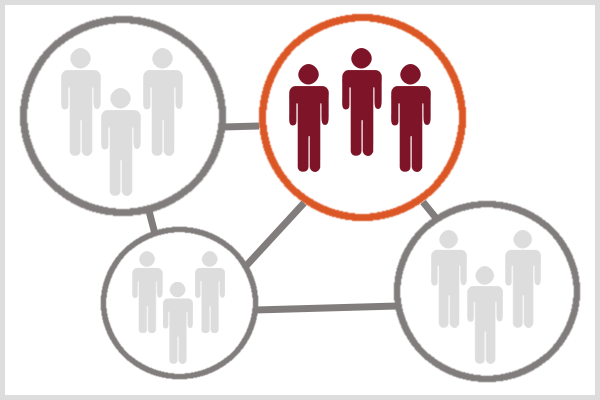
John understreger, at alt hvad du laver på LinkedIn begynder med din profil, fordi folk vil kontrollere det. Alle ønsker kontekst til en samtale. Hvis din personlige invitation fremkalder nogens nysgerrighed til at se på din profil, skal din profil formidle, at du kan hjælpe den person. Derefter accepterer de din invitation, så du har en måde at starte en dialog på.
Lyt til showet for at høre John og jeg diskutere, hvad en LinkedIn-profil til Social Media Examiner måske siger.
Sådan finder du udsigter på LinkedIn
LinkedIn har en utrolig intern søgemaskine til at finde potentielle kunder. Uanset om du bruger LinkedIn-mobilappen eller desktopversionen, skal du starte med at skrive jobtitlen på person, du vil nå frem til i søgefeltet, f.eks. "forretningscoach." (John bemærker søgefeltet bakker op Boolske søgninger, hvilket betyder, at du kan tilføje operatører som AND eller bruge citater for at gøre din søgning mere specifik.)
På søgeresultatsiden hjælper filtre med afkrydsningsfelter dig med at indsnævre dine søgeresultater til din nøjagtige ideelle kunde. John starter muligvis med at filtrere sin søgning efter forretningsbusser til Minneapolis, hvor han bor, hvilket reducerer listen over 80.000 busser til 800. Et andet filter kan indsnævre listen til trænere, der deltog i et college som University of Minnesota.
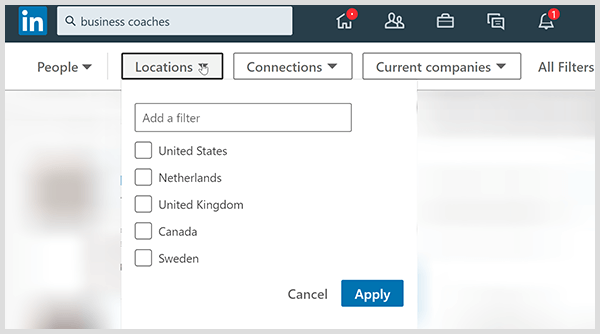
For endnu mere nuance kan du tilføje flere filtre for at finde folk i din specifikke niche. John kan filtrere for at finde forretningscoacher, der er specialiserede i sundhedsklienter. Al denne filtrering giver dig kontekst til en samtale.
Jeg spørger, hvilken slags konto du har brug for for at søge på hele LinkedIn. John siger, at en gratis konto tilbyder begrænsede resultater og filtre. Han anbefaler at opgradere til en betalt premiumkonto, fordi du får flere data og søgefiltre. Du har også mere adgang til de personer, du leder efter, og som ser på din profil. Tænk på en premium-konto som at betale for mere adgang til søgemaskinen.
LinkedIn-præmiegebyrer spænder fra $ 25 til $ 150 pr. Måned. Det Kontoniveauer fokuserer mest på forskellige felter, såsom en jobsøgende, HR-person eller sælger. For de fleste marketingfolk anbefaler John salgskontoen, som har to forskellige niveauer og koster $ 65 til $ 100 pr. Måned. For John gør de data, han får, omkostningerne umagen værd.
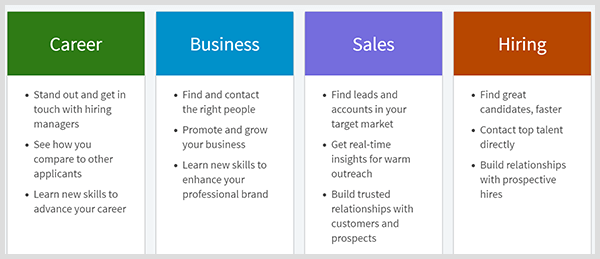
F.eks. Kan John kontakte de 800 forretningsbusser i Minneapolis, der gik til University of Minnesota. Konteksten fra søgefiltrene giver ham en nem måde at bryde isen på. Han når muligvis ud med en invitation, der siger, ”Hej Joe, jeg ser, at du er en forretningscoach her i Minneapolis. Forresten ser jeg, at du gik til University of Minnesota. Gå Gophers! ”
Selvom LinkedIn ikke lader dig sende en besked til 800 personer på én gang, kan du bruge tredjeparts automatiseringsværktøjer. John siger, at brug af tredjepartsværktøjer er et gråt område. LinkedIn siger, at det ikke kan lide disse værktøjer og ikke ønsker, at folk skal bruge dem. Johns antagelse er, at LinkedIn ikke ønsker, at folk skraber data og snyder folk.
De værktøjer, som John bruger, gemmer bare det gentagne arbejde med at kopiere og indsætte beskeder i individuelle profiler, så han kan sende disse 800 invitationer over en dag eller to med et klik på et par knapper. Han sammenligner disse værktøjer med et e-mail-marketing system, hvor han kan indsætte et navn og en personlig besked baseret på kriterierne i sine søgefiltre.
John bruger ikke automatisering, når nogen svarer. Begyndende med et svar har du en personlig en-til-en samtale.
John siger, at de automatiseringsværktøjer, han kan lide, ændrer sig, men lige nu kan han lide Meet Leonard (som tilbyder masser af forskellige planer og priser), LinMailProog Tilknyttet hjælper. De fleste af disse værktøjer fungerer via en Google Chrome-browser-tilføjelse, som du køber og opretter forbindelse til LinkedIn.
Redaktørens bemærkning:
På tidspunktet for optagelse og offentliggørelse havde LinkedIn ikke kommenteret brugen af Meet Leonard. Vi har siden lært, at LinkedIn nu advarer brugere om, at brugen af Leonard eller lignende tredjepartsværktøjer sætter din konto i fare for midlertidigt at blive suspenderet. Som et resultat har vi fjernet alle links til Meet Leonard.
Vi anbefaler kraftigt, at du ikke bruger værktøjer, der overtræder LinkedIn's servicevilkår. Brug af sådanne værktøjer kan resultere i, at din konto bliver suspenderet, eller at du bliver udelukket fra LinkedIn.
Tak for din feedback og løbende support. Lisa D. Jenkins, administrerende redaktør
Nogle gange har John set LinkedIn sige, især til gratis brugere, ”Hey vent et øjeblik. Forsøger du at automatisere? Gør ikke det. ” LinkedIn har tendens til at lade betalte brugere være alene.
I de sidste 4 eller 5 år har John brugt tredjepartsværktøjer og aldrig haft problemer, fordi han fungerer som et menneske. Han prøver ikke at sende 8 beskeder den ene dag og 8.000 den næste dag. Han spammer ikke folk med salgstilbud. Han irriterer ikke folk. John siger at bruge værktøjerne til at spare tid på gentagne opgaver som at kopiere og indsætte eller åbne nye vinduer.
Få YouTube Marketing Training - Online!

Vil du forbedre dit engagement og salg med YouTube? Deltag derefter i den største og bedste samling af YouTube-marketingeksperter, når de deler deres dokumenterede strategier. Du modtager trin-for-trin live instruktion med fokus på YouTube-strategi, videooprettelse og YouTube-annoncer. Bliv YouTube-marketinghelt for din virksomhed og kunder, når du implementerer strategier, der får dokumenterede resultater. Dette er en live online træningsbegivenhed fra dine venner på Social Media Examiner.
KLIK HER FOR DETALJER - SALG AFSLUTTER 22. SEPTEMBER!John siger også, at disse meninger er hans to cent. Han er ikke advokat. Han er ikke her for at tale for eller imod tredjepartsværktøjer. For John er der gode tredjepartsværktøjer, der sparer tid.
Dernæst spørger jeg om forskellen mellem at sende potentielle kunder en forbindelsesanmodning versus en besked. John sender en anmodning om forbindelse, fordi LinkedIn gør det lettere for meddelelsesforbindelser end at sende beskeder til folk, der ikke er forbindelser. For at sende direkte beskeder til en person, der ikke er en forbindelse, skal du betale med InMail-kreditter. En premium-konto kan give dig 10 til 30 kreditter om måneden.
Men når du sender en udsigten en dejlig, venlig, personlig invitation, ser de din profil, der vender mod klienten, og tænker, ”Wow, denne fyr kunne hjælpe mig. Jeg skal forbinde med ham. ” Når en kunde accepterer din invitation til at oprette forbindelse, kan du udveksle ubegrænsede direkte beskeder.
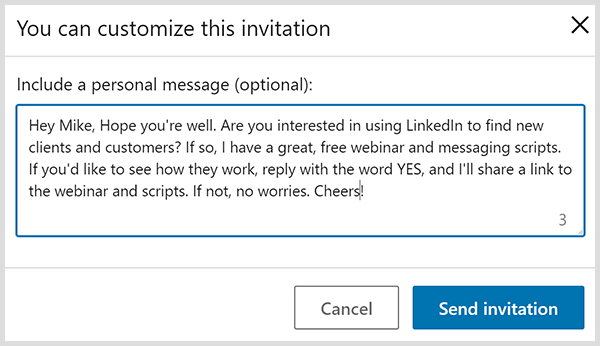
Når du sender en invitation, giver LinkedIn også den anden person mulighed for at skrive dig tilbage, før de accepterer forbindelsen. Folk er måske nysgerrige efter din invitation, og du kan besvare deres spørgsmål. På denne måde starter du også en dialog med et prospekt.
Lyt til showet for at lære, hvad folk har spurgt John som svar på en LinkedIn-forbindelsesinvitation.
Sådan sammensættes en besked til udsigterne
John understreger, at LinkedIn-indbakken er det sted, hvor du tjener penge og finder markedsføringssucces på LinkedIn. For det første tilbyder John nogle detaljer om, hvordan LinkedIn-indbakken fungerer.
LinkedIn har opdateret meddelelsesoplevelsen fuldstændigt. Borte er de kolde, professionelle e-mails, som folk plejede at udveksle inden for LinkedIn. Nu med LinkedIn-indbakken eller beskedfelt, kan du sende besked frem og tilbage med alle, der er en første graders forbindelse som et par teenagere sms'er.
Beskederne bevæger sig i realtid. Små grønne prikker ved siden af en persons profil angiver, at de er aktive lige nu. Du kan begynde at sende en besked til en person, der er aktiv og chit-chat frem og tilbage. Hver person kan se, hvornår den anden person formulerer et svar, fordi en taleboble med prikker angiver, at personen skriver dig tilbage.
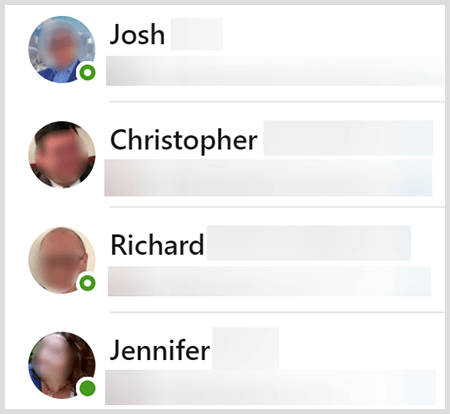
John fortsætter med at forklare, hvad han skal sige i dine meddelelser til potentielle kunder. Generelt set skal alt hvad du beder om nogen afspejle den tillid, du hidtil har optjent. På dette tidspunkt er alt, hvad du har gjort, at oprette forbindelse til nogen. Med dette niveau af tillid i tankerne skal du ikke straks prøve at sælge noget eller bede dem om at tilmelde sig noget eller komme i telefon.
I stedet for, efter at en kunde bliver en forbindelse, har den første besked, som John sender, fire nøglekomponenter. Først begynder han med at sige "Hey Mike, så glad for, at vi fik forbindelse." Så stiller John et spørgsmål med det samme. Han spørger, om forbindelsen er interesseret i emner, der er relevante for hans forretning. Han kan spørge: "Er du interesseret i, hvordan du får flere kundeemner med LinkedIn?"
Når du har stillet spørgsmålet, skal du tilbyde værdi. For eksempel kan du tilbyde en fantastisk gratis skabelon, webinar, træningsserie, podcast-episode eller andet nyttigt indhold. Du skal dog ikke placere linket i meddelelsen med det samme.
Den tredje komponent i din besked er at bede om tilladelse. Du antager ikke, at din nye forbindelse ønsker linket. For at bede om tilladelse siger du: "Svar bare med ordet JA, så sender jeg det." (At skrive JA i alle store bogstaver er ikke nødvendigt, men gør det ønskede svar mere markant.)
Med denne tilgang kan folk på en mobil enhed let sende tommelfingre eller et smart svar, der siger "ja". (LinkedIn-smarte svar prøv at gætte, hvordan du kan reagere på en besked.)
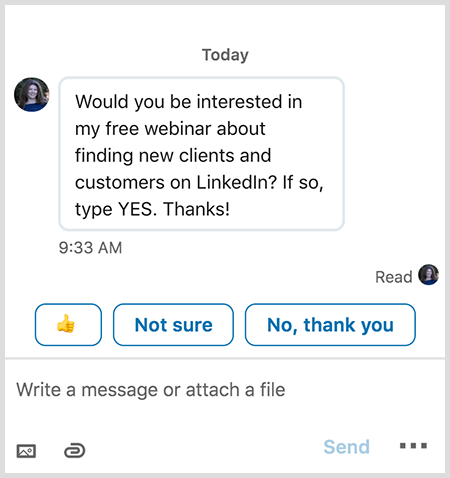
For det fjerde afslutter John altid beskeden uden pres. Du kan sige, “Hvis du ikke er interesseret, skal du slet ikke bekymre dig. Hav en god dag!"
Når du har sendt den første besked med disse fire komponenter, venter du. Hvis personen svarer JA, kopierer John og indsætter det fra et opfølgende script. John svarer muligvis, ”Awesome! Her er et gratis link til webinaret. Kan ikke vente med at høre dine tanker. ”
Et andet vigtigt punkt ved tilbuddet er, at du flytter kundeemner fra LinkedIn, som er lejet jord, og på din egen e-mail-liste eller dit websted. Som Facebook har gjort, kan LinkedIn ændre alt i morgen.
Lyt til showet for at høre John læse et komplet eksempel på sin oprindelige besked til en ny LinkedIn-forbindelse.
Sporing og styring af meddelelser
For at styre arbejdsgangen for messaging-potentielle kunder på LinkedIn bruger John Meet Leonard, som har et indbygget CRM-værktøj (customer relationship management). John har 18.000 LinkedIn-forbindelser. Han har organiseret dem alle efter jobtitel og tagget dem. F.eks. Har John en gruppe på omkring 3.000 forretningscoacher.
Med Meet Leonard kan John sende 200 invitationer om dagen til forretningscoacher, og det sporer, hvem der er accepteret og hvem der ikke har. Hver dag, når accept kommer ind, kan han se, at disse fem personer accepterer og vælger at sende en opfølgende note. CRM kan også trække invitationer automatisk tilbage efter 30 dage.
Når en prospekteringsinvitation bliver en mere personlig en-til-en-udveksling, sporer du beskederne i din LinkedIn-indbakke. Du kan filtrere din indbakke for kun at se ulæste beskeder, og disse JA-svar skiller sig ud, fordi folk har givet dig det svar på et ord, du bad om.
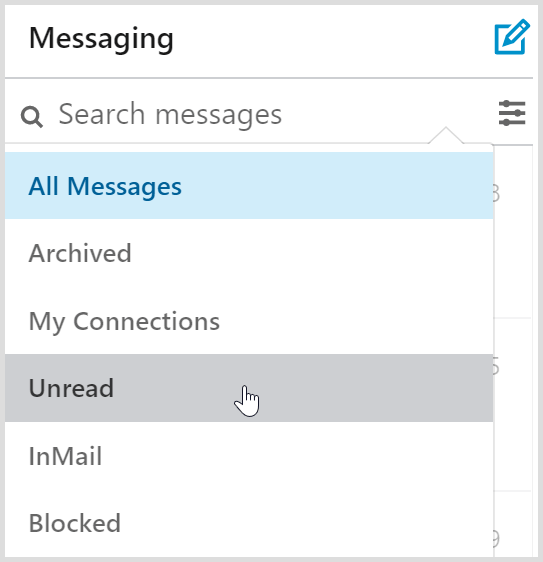
Derefter hjælper kopiering og indsættelse fra scriptet dig med at styre arbejdsbyrden. For John eller hans virtuelle assistent tager kopiering og indsættelse minimal tid. John har ikke noget imod at bruge 10 til 30 sekunder på at kopiere og indsætte fra sit script for at henvise folk til hans webinar, fordi de nu er avancerede og højtstående udsigter.
John siger, at svarprocenten til hans oprindelige prospekteringsinvitationer afhænger af scriptet. Med sit Messaging Magic-script svarer omkring 60-70 personer ud af 500 JA inden for få minutter. John har også et manuskript kaldet Days to Come, og svarene på denne tendens til at have en forsinkelsesperiode. Måske kontrollerede nogen deres indbakke indtil den næste dag. Så han får konstant flere svar.
Det vigtigste er, at John højst modtager en eller to klager med sine manuskripter, og når han modtager en klage, hjælper Leonard ham med at spore personens præferencer. For eksempel, hvis nogen siger, "Dette er ikke for mig" eller "Send ikke disse ting," ændrer John deres tag til Ingen flere meddelelser, fordi han ikke vil irritere folk. Denne tilgang sparer alle tid.
Fordi John bruger søgefiltre til at indsnævre de mennesker, han kontakter i frontenden, modtager han meget mere interesserede svar end negative. Ud over at folk beder om hans link, kan de måske spørge om oplysninger på hans profil eller konsulenttjenester. Af de 60 eller 70 øjeblikkelige ja-svar bliver ca. 30 til 50 gode samtaler, der fører til noget andet.
Efter at John har gennemgået denne indledende proces, følger han op med forbindelser ca. hver 3. til 4. uge. John sporer opfølgninger baseret på de grupper, han har oprettet i sin CRM (forretningscoacher, administrerende direktører osv.). Ved brug af Base Camp eller Evernote, registrerer han, hvornår han sendte besked til en bestemt gruppe. For at illustrere bemærker han, at den 30. marts sendte han administrerende direktører et specifikt script.
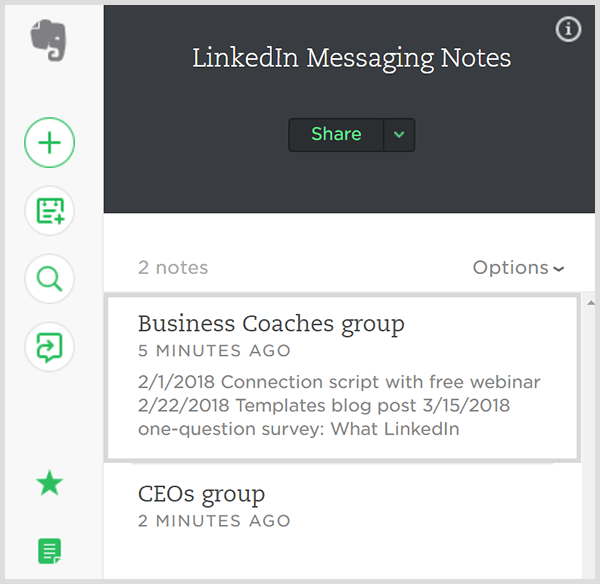
Med denne organisation på plads kan John hurtigt se, hvornår der er gået 3 til 4 uger, og det er tid til at følge op med gruppen. John anbefaler at følge op hver tredje uge, fordi en eller to LinkedIn-meddelelser om måneden næppe er overkill, især hvis disse beskeder er nyttige, samtale, venlige, lavt tryk og ikke spammer folk med links.
Din opfølgning behøver ikke altid at være tilfreds. I stedet for stiller John måske et spørgsmål fra sin liste over et-spørgsmål-undersøgelser. For eksempel vil han sige, “Hvis du har et sekund, ville jeg elske dit svar på dette. Hvilket LinkedIn-emne vil du vide mere om? ” Disse spørgsmål er som en gratis undersøgelse på LinkedIn til 500 personer, og svarene hjælper John med at finde nyttigt indhold til sin næste e-mail.
Samlet set er en del af Johns meddelelsesproces automatiseret, men noget af arbejdet er en efter en. Det er også vigtigt at flytte kundeemner til en e-mail-liste, webinar, podcast eller et andet tilbud, hvor folk kan forbruge dit indhold på deres egen tid. Derefter kan de kontakte dig senere, når de er klar til at købe. For John kan disse køb være online-træning eller andre tjenester som at tale eller rådgive.
Lyt til showet for at høre, hvordan præ-kvalificerende mennesker hjælper John med at administrere LinkedIn-meddelelser.
Ugens opdagelse
InShot er en cool mobil videoredigerer til iOS eller Android. Med denne app kan du næsten bære et filmstudie i lommen.
InShot giver dig mulighed for at tilføje musik, effekter, voiceovers, emojis og tekst. Du kan også justere videohastigheden og kontrollere, hvor elementer du tilføjer vises på videotidslinjen. Denne app fungerer perfekt til alle videoer, du opretter til Instagram, Facebook-historier, Facebook-nyhedsfeed osv.
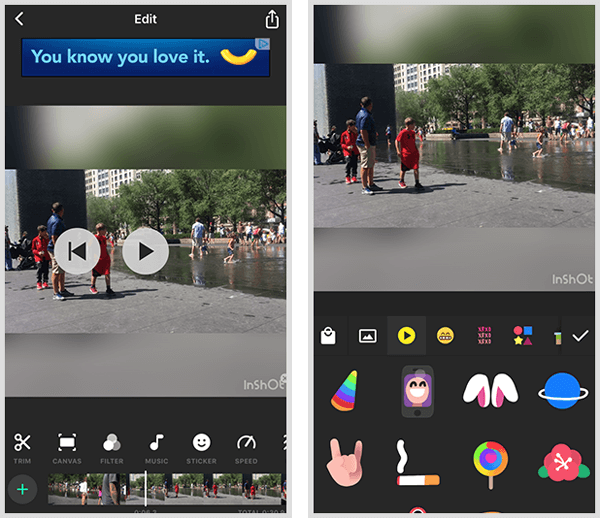
Appen kan arbejde med lodrette, liggende og firkantede videoformater. Det kan endda omdanne et format til et andet.
I modsætning til nogle mobile videoapps behøver du ikke optage video i InShot-appen. Du kan importere video og endda flette separate videoer fra din kamerarulle og arrangere dem i en bestemt rækkefølge.
Selvom InShot tilbyder mange funktioner til en app, er det stadig ret nemt at bruge. Du foretrækker dog muligvis at bruge det på en enhed med en større skærm, som en iPad eller tablet.
InShot-appen er gratis, men med køb i appen kan du tilføje effekter, filtre, klistermærker og frimærker. I gennemsnit koster disse varer ca. $ 1 til $ 2.
Tak til Ray Edwards for at nævne InShot på hans show, som fik os til at se på appen.
Lyt til showet for at lære mere, og fortæl os, hvordan InShot fungerer for dig.
Vigtigste takeaways nævnt i denne episode:
- Find John på LinkedIn.
- Læs Johns bog, LinkedIn Riches: Sådan bruges LinkedIn til forretning, salg og marketing.
- Lyt til Nemo Radio podcast.
- Prøv Johns online-træning via hans gratis webinar.
- Tjek Johns bedste gratis tip og ressourcer bare til lyttere af dette show.
- Lær hvordan du gør Boolske søgninger på LinkedIn.
- Tjek mulighederne for LinkedIn premium-konti.
- Oplev mere om Meet Leonard, LinMailProog Tilknyttet hjælper.
- Få mere at vide om LinkedIn-smarte svar.
- Se en video om Leonard til LinkedIn Dashboard CRM-funktioner.
- Prøve Base Camp eller Evernote.
- Rediger videoer med InShot-videoredigereren til iOS eller Android.
- Tune ind Rejsen.
- Se vores ugentlige sociale medier Marketing Talk Show på fredage kl. 10 Pacific på Crowdcast eller tune ind på Facebook Live.
- Download 2017 Social Media Marketing Industry Report.
Hjælp os med at sprede ordet! Fortæl dine Twitter-tilhængere om denne podcast. Klik blot her nu for at sende et tweet.
Hvis du nød denne episode af Social Media Marketing podcast, tak gå over til iTunes, skriv en bedømmelse, skriv en anmeldelse og abonner. Og hvis du lytter til Stitcher, skal du klikke her for at vurdere og gennemse dette show.
Hvad synes du? Hvad er dine tanker om LinkedIn-efterforskning? Del dine kommentarer nedenfor.
